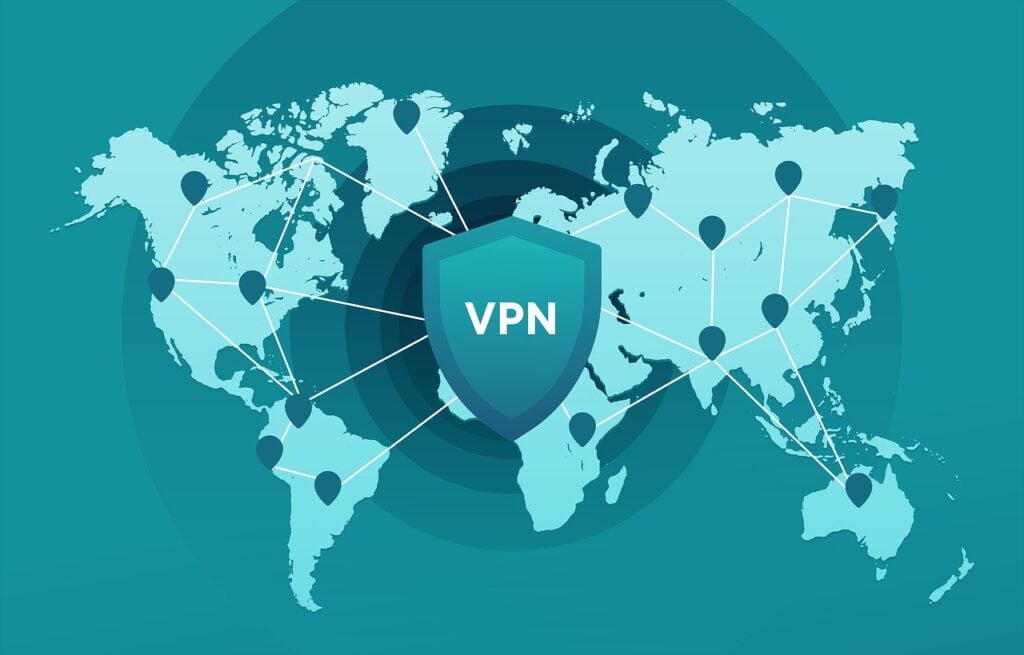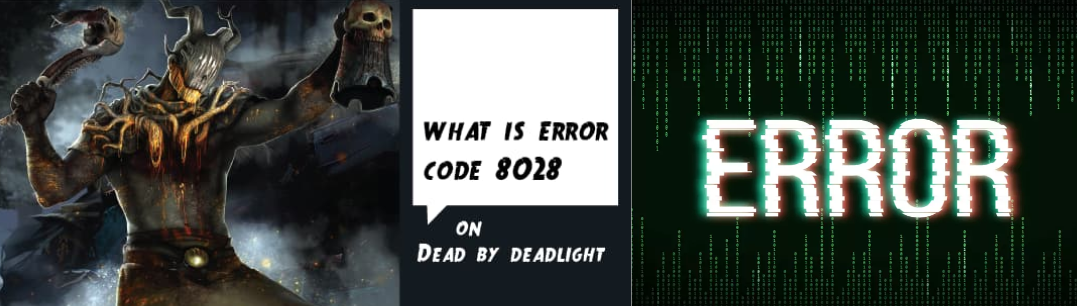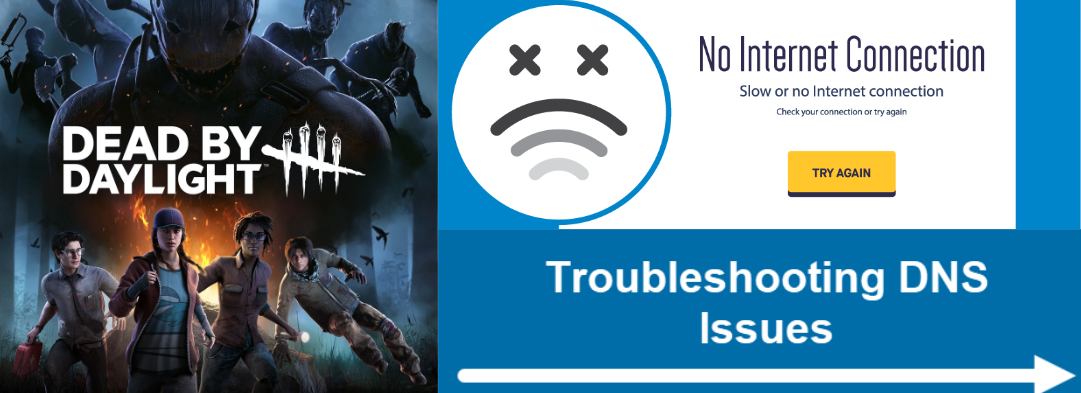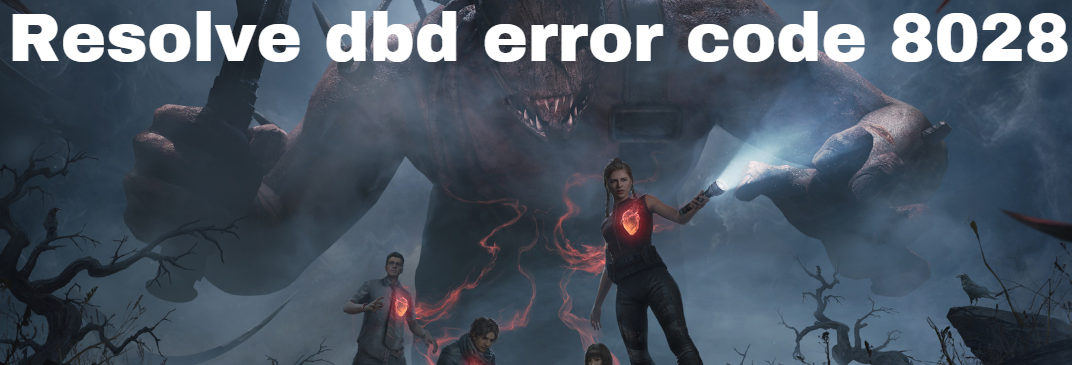На чтение 11 мин. Просмотров 523 Опубликовано 27.04.2021
Dead by Daylight в последнее время набирает большую популярность, но некоторые пользователи не в восторге от этого. Одна повторяющаяся проблема с этой игрой – «Ошибка инициализации. Эта перекрестная проблема возникает во время последовательности запуска игры – после того, как игра просит вас нажать « A », чтобы продолжить. После короткой ведущей последовательности появляется «Ошибка инициализации» , которая мешает пользователю играть в игру. Эта конкретная проблема не является исключительной для определенной платформы, поскольку она встречается на Xbox One, Playstation 4 и ПК.

Содержание
- Что вызывает” ошибку инициализации “Dead by Daylight?
- Метод 1. Исследование проблемы с сервером
- Метод 2: Обеспечение того, что NAT открыт
- Метод 3: очистка постоянного хранилища (только Xbox One)
- Метод 4 : Выключите и снова включите консоль (только консоль)
- Выключение и выключение питания на Xbox One
- Выключение и выключение питания на Ps4
- Метод 5: Удаление папки с игрой и активация Steam Cloud (только для ПК)
Что вызывает” ошибку инициализации “Dead by Daylight?
Мы исследовали эту конкретную проблему, изучив различные отчеты пользователей и протестировав различные стратегии восстановления которые успешно использовались другими затронутыми пользователями. Как выясняется, несколько разных сценариев могут привести к возникновению этой проблемы. Вот краткий список виновников, которые могут быть ответственны за эту проблему:
- Проблема с сервером . Как оказалось, этой конкретной проблеме также может способствовать проблема с сервером, которая находится вне вашего контроля. Есть отчеты пользователей об этой проблеме, возникающей с Xbox One, Playstation 4 и ПК. В подобных ситуациях единственное, что вы можете сделать, это подтвердить, что проблема связана с сервером (а не локально), и подождать, пока квалифицированные инженеры/разработчики разрешат проблему.
- NAT закрыт . Согласно различным отчетам пользователей, эта ошибка может возникать из-за того, что преобразование сетевого адреса не открывается в сети, к которой вы подключаетесь. Если этот сценарий применим, вы можете решить проблему, зайдя в настройки вашего маршрутизатора и включив функцию UPnP, чтобы игра могла открывать свои порты, необходимые для соединения с игровым сервером.
- Повреждено постоянное хранилище . Если вы играете в Dead by Daylight на Xbox One с физической копии, скорее всего, вы столкнулись с проблемой из-за сбоя, вызванного постоянным хранилищем. В этом случае вы можете решить проблему, зайдя в настройки консоли Xbox One и очистив постоянное хранилище.
- Проблема, связанная с прошивкой . Как оказалось, В определенных ситуациях эта конкретная проблема может возникать из-за того, что некоторые временные файлы, активно используемые микропрограммой консоли, были повреждены. В этом случае вы сможете решить проблему, выполнив на консоли процедуру отключения и включения питания (работает для Xbox One и Ps4.)
- Поврежденная папка с игрой Steam – Если вы столкнулись с этой проблемой при попытке играть в игру на ПК и установили ее через Steam, вероятно, это из-за проблемы с синхронизацией.. Если этот сценарий применим, вы можете решить проблему, удалив папку с игрой и активировав облачную функцию Steam, чтобы платформа установила последнюю версию.
Если в настоящее время вы пытаетесь устранить это сообщение об ошибке, эта статья предоставит вам несколько различных шагов по устранению неполадок. Ниже вы найдете список возможных стратегий восстановления, которые другие пользователи успешно использовали для устранения ошибки инициализации Dead by Daylight
. что некоторые из представленных ниже методов неприменимы, поскольку проблема заключается в мультиплатформенности. Для достижения наилучших результатов начните следовать приведенным ниже инструкциям по порядку и не обращайте внимания на возможные исправления, предназначенные для другой платформы. В конце концов, вы должны найти метод, который решит проблему (или, по крайней мере, определит проблему) на вашей игровой платформе, независимо от виновника, вызывающего проблему.
Давайте начнем!
Метод 1. Исследование проблемы с сервером
Прежде чем приступить к каким-либо другим стратегиям восстановления, вы должны начать поиски устранения неполадок, убедившись, что проблема не выходит за рамки вашего контроля. Несколько затронутых пользователей подтвердили, что в их случае проблема была вызвана проблемой сервера, из-за которой игра не могла получить доступ к сетевым функциям. Сетевые службы могут быть отключены из-за планового обслуживания или из-за периода отключения, который не был запланирован.
Это может произойти как на PS4 из-за проблем с сетью Playstation, так и на ПК или Xbox One из-за неисправности. онлайн-сервис Xbox Live.
Если вы оказались в подобной ситуации, единственная стратегия устранения неполадок, которая у вас есть, – это подтвердить проблему и дождаться устранения проблемы с сервером Microsoft или Sony.
Чтобы проверить, есть ли проблема с серверами Microsoft, перейдите по этой ссылке ( здесь ) и проверьте, не возникли ли проблемы с какими-либо службами.
Если вы столкнулись с проблемой на консоли PS4, перейдите по этой ссылке (здесь) и посмотрите, есть ли перед службами красный восклицательный или вопросительный знак.
Если ваше расследование показало, что проблема является широко распространенной и возникает из-за проблемы с сервером, вы можете сделать вывод de, что проблема не ограничивается вашей консолью. В этом случае не рекомендуется следовать любой из других стратегий ремонта, представленных ниже, поскольку они не решат проблему. Если вы оказались в такой ситуации, все, что вам нужно сделать, это подождать, пока проблема не будет решена инженерами Sony или Microsoft.
Однако в случае, если расследования не выявили каких-либо проблем с Xbox Службы Live или Playstation Network, начните использовать следующие методы, чтобы применить некоторые стратегии восстановления, которые были успешно реализованы другими затронутыми пользователями для устранения «Ошибка инициализации».
Метод 2: Обеспечение того, что NAT открыт
Как оказалось, именно это сообщение об ошибке в Dead by Daylight часто связано с фактом что трансляция сетевых адресов (NAT) не открыта в сети, к которой подключено устройство gamin (консоль или ПК). Несколько затронутых пользователей сообщили, что им удалось решить проблему и нормально играть в игру после того, как они открыли статус NAT.
Делая это, вы, по сути, гарантируете, что любой тип проблем с подключением вызвал за счет предотвращения несогласованности NAT. Это универсальное исправление, которое будет работать независимо от платформы, на которой вы столкнулись с проблемой.
Следуйте приведенным ниже инструкциям, чтобы включить UPnP (Universal Plug and Play) на вашем маршрутизаторе, чтобы позволить вашему маршрутизатору для автоматического перенаправления требуемых портов и предотвращения таких проблем, как «Ошибка инициализации». Вот что вам нужно сделать:
Примечание. Если вы уверены, что ваш маршрутизатор не поддерживает UPnP, пропустите этот метод и переместите непосредственно к методу 3 .
- Убедитесь, что ваша консоль или компьютер подключен к маршрутизатору, который поддерживает подключение к Интернету. Убедившись в этом, введите 192.168.0.1 или 192.168.1.1 и нажмите Enter , чтобы открыть страница Настройки вашего маршрутизатора.
Примечание: Если эти адреса по умолчанию не работают, поищите в Интернете конкретные шаги по доступу к настройкам маршрутизатора.
- На начальной странице входа введите учетные данные ваш маршрутизатор (не учетные данные сети). Если вы не меняли логин по умолчанию, имя пользователя и пароль по умолчанию должны быть ‘admin’ или ‘1234’.
Если учетные данные по умолчанию вам не подходят, поищите в Интернете конкретные шаги по сбросу маршрутизатор с учетными данными по умолчанию.
- После того, как вам удастся войти в настройки маршрутизатора, найдите меню Advanced . Как только вы его увидите, перейдите на вкладку NAT forwarding и найдите подменю UPnP.
Примечание . Помните, что в зависимости от производителя вашего маршрутизатора меню может выглядеть иначе, чем в приведенных выше инструкциях. Но если вы не используете сильно устаревший маршрутизатор, вы должны найти вариант, который позволит вам включить UPnP. Подавляющее большинство современных маршрутизаторов поддерживают его.
- После UPnP перезагрузите маршрутизатор и консоль, чтобы были открыты необходимые порты.
- Затем, после завершения следующего запуска, снова запустите игру и посмотрите, решена ли проблема..
Если вы все еще сталкиваетесь с «Ошибка инициализации» или этот метод неприменим, перейдите к следующему методу ниже.
Метод 3: очистка постоянного хранилища (только Xbox One)
Несколько пользователей Xbox One, которые также сталкивались с «Ошибка инициализации» при попытке играть в Dead by Daylight, сообщили, что проблема была решена после того, как они открыли настройки своей консоли и очистили постоянное хранилище.
Это постоянное хранилище – это пространство, которое Xbox One автоматически создает для хранения содержимого, которое напрямую связано с дисками Blu-Ray, которые вы вставляете в свою консоль. Но имейте в виду, что это исправление будет эффективным только в тех случаях, когда у вас есть физическая копия Dead by Daylight.
Примечание. Этот метод применим только для пользователи, столкнувшиеся с проблемой на Xbox One. Если вы столкнулись с «Ошибка инициализации» на другой игровой платформе, этот метод будет неприменим. В этом случае перейдите к следующему способу, описанному ниже.
Вот краткое руководство по очистке постоянного хранилища на консоли Xbox one для устранения Dead by Daylight ‘Ошибка инициализации’ :
- Включите консоль Xbox one. Как только вы окажетесь в главном меню панели управления консоли Xbox One, войдите в меню Настройки .
- Как только вам удастся попасть на экран настроек, откройте настройки консоли , затем выберите Диск и Blu-Ray ( подпараметр, расположенный на правой панели).
- После того, как вам удастся войти в меню дисков и Blu-Ray, войдите в меню Постоянное хранилище (под Blu-Ray)
- Как только вы попадете в правильное меню, выберите Снимите флажок “Постоянное хранилище” и дождитесь завершения процесса.
- Перезагрузите консоль и посмотрите, будет ли проблема решена при следующем запуске консоли.
Если вы по-прежнему сталкиваетесь с «Ошибка инициализации» при попытке запустить Day by Daylight или этот метод неприменим, перейдите к следующему методу ниже.
Метод 4 : Выключите и снова включите консоль (только консоль)
Если ни один из приведенных ниже методов не позволил вам решить проблему, вы, вероятно, имеете дело с ошибкой прошивки, которая в конечном итоге мешает соединению между игровой сервер и Dead by Daylight. В подобных ситуациях единственное жизнеспособное решение – обучить силовые конденсаторы удалять временные данные, вызывающие проблему. Это устранит большинство проблем, связанных с прошивкой, которые могут вызвать это сообщение об ошибке.
Затронутые пользователи подтвердили, что этот метод эффективен как на Xbox One, так и на PS4.. Мы создали два отдельных руководства для обеих категорий консольных игроков. Следуйте тому руководству, которое применимо к вашей ситуации.
Выключение и выключение питания на Xbox One
- Убедитесь, что консоль полностью включена, затем нажмите и удерживайте кнопку питания Xbox One (на передней панели консоли. Удерживайте эту кнопку нажатой примерно 10 секунд – или пока не увидите, что индикатор на передней панели периодически мигает.
- Подождите около минуты, прежде чем обычным способом повернуть консоль обратно. Если вы хотите убедиться, что процесс прошел успешно, физически вставьте шнур питания в розетку. и подождите пару секунд, прежде чем снова подключить его.
- Запустите консоль еще раз и посмотрите последовательность анимации во время следующего запуска. Если вы видите логотип анимации Xbox, вы безопасно подтвердили, что процедура выключения и включения питания прошла успешно.
- После завершения последовательности загрузки снова запустите игру и посмотрите, решена ли проблема.
Выключение и выключение питания на Ps4
- Когда консоль PS4 полностью включена (не в спящем режиме), нажмите и удерживайте кнопку питания (на передней панели консоли, пока консоль полностью не выключится. Вы можете отпустить кнопку, как только увидите, что передний светодиодный индикатор перестает мигать.
- После выключения консоли физически выньте шнур питания из розетки и дайте ему постоять пару секунд, прежде чем снова подключить.
- По истечении этого периода включите консоль снова обычным способом и посмотрите, решена ли проблема.
Если этот метод неприменим или вы следовали ему безрезультатно, следуйте следующему методу ниже.
Метод 5: Удаление папки с игрой и активация Steam Cloud (только для ПК)
Нескольким пользователям Windows, столкнувшимся с этой проблемой на ПК, удалось исправить ее, удалив основную папку с игрой и затем включите функцию Steam Cloud. Согласно сообщениям пользователей, эта процедура приводит к тому, что клиент Steam повторно синхронизирует все файлы и доводит игру до последней доступной версии.
Это исправление применимо только к пользователям ПК. Если вы столкнулись с проблемой на консоли, вы не сможете следовать приведенным ниже инструкциям.
Вот краткое руководство по удалению папки Steam из Dead by Daylight и активации Steam Cloud для решения «Ошибка инициализации» на ПК:
- Откройте проводник и перейдите в следующее место:
C: Программные файлы (x86) Steam userdata * ВАШ ID *
Примечание: * Ваш ID * – это просто заполнитель. Замените его своим идентификатором Steam, чтобы перейти в нужное место.
- Как только вы окажетесь в нужном месте, найдите имя папки 381210 . Как только вы увидите его, щелкните его правой кнопкой мыши и выберите Удалить из появившегося контекстного меню..
- Закройте проводник и откройте Steam. Внутри платформы Steam нажмите Steam (верхний левый угол) и выберите Настройки во вновь появившемся меню.
- Находясь на экране Настройки , выберите Облако. в вертикальном меню слева, затем перейдите на правую панель и установите флажок, связанный с Включить синхронизацию Steam Cloud для приложений, которые ее поддерживают .
- Перезапустите клиент Steam и дождитесь, пока программа повторно загрузит данные, необходимые для запуска Dead by Daylight. После завершения процесса снова запустите приложение и посмотрите, решена ли проблема.
Dead By Daylight is a multiplayer survival horror game developed and published by Behaviour Interactive. It is a 4 vs 1 game where four players play as survivors, and one player takes the role of a savage killer.
Like any other game, players face errors while playing Dead By Daylight; one of those errors is error code 8028, which is a connection error that shows when the database fails to load properly.
In this article, we have discussed the causes of the DBD error code 8028 and eight fixes to help you fix the issue.
What are the causes of DBD error code 8028?
Here are five possible causes for DBD error code 8028:
- The game is not verified
- The game server is down
- Using VPN
- Wrong DNS settings
- The firewall might be blocking access to the game
Also read: Roblox error code 103: 6 Fixes
How to fix the error code 8028?
Here are eight fixes that might help you in fixing the DBD error code 8028:
Verify your game
Most of the players have resolved this connection error by verifying the game. Follow these steps to verify your game:
- Open your game launcher and then open your Game Library.
- Find Dead By Daylight and click on the Three dots button.
- Click on Verify Game in the drop-down menu.
Check the server status
It is possible that the game server is facing some technical issues and is down, so check the server status; if the server is down, you cannot do anything other than waiting patiently.
Disable VPN
If you are using any VPN while playing the game, that might cause this connection error, so always make sure to disable VPN before playing the game.
Check your DNS settings
DNS settings help the server determine your location; if you change the DNS settings, then the server will not allow you to access it. Configure DNS settings again and restart the game. follow these steps to change DNS:
Step 1: Open Windows Settings and then click on Network and Settings option.
Step 2: In the next screen that appeared click on Change adaptor options.
Step 3: Right-click on the network you are using and then click on the Properties option in the drop-down menu.
Step 4: In the Wifi properties, click on the Internet protocol version 4 option and then on the Properties button.
Step 5: Click on the Use the following DNS server addresses, fill in the Preferred and alternate DNS server info, then click on the Ok button.
Also read: Bosch dishwasher error code e24: 5 Fixes
Check the firewalls are not blocking the game
The firewalls might be blocking access to the game because they detected the game files as suspicious, so check the firewall-blocked program list and unblock the game.
Check your internet connection
Sometimes game shows connection errors because it cannot get a stable internet connection, so check the internet connection.
Restart the game
Some files might not have run properly while launching the game, and they might be causing the error, so restart the game once, which can solve the issue.
Restart your PC
If none of the above-mentioned methods works for you then restarting the PC might work because restarting solves most of the complications by restarting all the processes.
Also read: Maytag washer error codes
What do you mean by dbd error code 8028?
The most prevalent problem for gamers is the dbd error code 8028, often known as the dark error code. Massive series of updates can cause the problem code to appear. It is a common problem gamers have while playing a game like Dead by Daylight. Users report several connectivity difficulties while attempting to join this multiplayer gaming experience.
Thankfully, proper methods are available, so users don’t have to waste hours looking for answers on Google. Continue reading to find out how to resolve this dbd error code 8028 issue.
Does this dbd error code 8028 have multiple reasons for its generation while playing?
There are pretty common reasons for an error like this:
1.) Game server problems
A server is constantly overseeing and maintaining the devices linked to it. The play-server architecture is too complex to comprehend, mainly when problems arise. Therefore, when servers are down, even professionals get stuck sometimes. So maybe waiting for some time is the best option for all users.
2.) DNS issues
DNS problems occur when users cannot access an IP address, indicating that they have lost connection or have problems connecting to the platform servers (here, in this case, the DBD game) you are trying to reach with current DNS settings. When this issue arises, the dbd error code 8028 will pop out.
3.) Connectivity issues
Connectivity issues can be of internet and game, but lagging while playing becomes a usual thing in both cases. Also, users will face a low-quality multiplayer gaming experience. Here the game demands specific internet requirements like appropriate speed or bandwidth, which, if not available, will push an error like this.
How can we resolve the dbd error code 8028 without going to any customer support?
Let us look at some fixes that can make your procedure easy:
1.) Examine the firewall settings
If people are using Windows Firewall, consider deactivating it by following steps:
- Launch the Control Panel and select System and Security.
- Choose Windows Firewall from the left-hand menu pane.
- Toggle the Windows Firewall on or off by clicking the button on the right of the display.
- Remove the tick mark next to “Use a proxy server for the LAN” and restart your device.
It can quickly resolve dbd error code 8028.
2.) Turn off VPN
If users receive Error Code 8028 while attempting to play Dead By Daylight, it’s likely due to a problem with the VPN. To resolve this, disable the VPN to see if that resolves the issue. If this is the case, users might need to unblock the game in the VPN options. If the error persists, kindly call the VPN provider for more assistance.
After attempting each of these solutions, if you’re still getting the error code 8028, there’s likely an issue with the Dead by Daylight servers. Users will need to wait for the server to restart.
3.) Reset the modem and router
If none of the preceding methods work, try restarting the router and cable by performing the following steps:
- The back of the modem’s power supply should be unplugged, after which users must wait 30 seconds before plugging it back in.
- Allow all of the modem’s indicators to change color immediately and unplug the router’s power cord from the back of the device.
- It can quickly resolve dbd error code 8028.
4.) Restart your PC
This is the easiest method by which users can fix this problem, and for that, they just have to shut down their windows (computer) or just click on the restart button of their PC on windows options. This will turn off any hardware that is causing this issue.
5.) Restart the Game
If neither of the methods above works for you, please restart the game by taking the following steps: If Dead by Daylight is playing in fullscreen, end the game. Dead by Daylight can be stopped by pressing Shift + F4 (or Shift + F7 on a Mac) & selecting Quit Program from the pop-up option. It can quickly resolve the dbd error code 8028.
Apart from that, a user can always uninstall the game first if facing this issue and install its latest version again on their device.
6.) Simply notify the Dead By Daylight Help Desk
If none of the preceding solutions works, it is typically advised that users submit a complaint to the dead by daylight assistance center. They will investigate the dbd error code 8028 and devise a workable approach.
Dead by Daylight Error Code 8012 can be aggravating. Even when murdered by many other participants is an element of the game, getting thrown out of a match because of an incorrect code is inconvenient. It creates a feeling of frustration and powerlessness. It is a common issue for Dead by Daylight users.
It is related to server issues, usually resolved by the game designer; nevertheless, it might also influence the internet connection and anti-cheat programs. If users run across this issue, there are several options that they can rely upon. If the server is down, it is best to confirm the condition before proceeding. Users can also repair simple anti-cheat programs.
FAQs on the dbd error code 8028
How to fix the Dead By Daylight Initialization Error?
To avoid damaged or obsolete data being retained on the machine, remove the Epic Games Launcher internet memory to solve this issue.
Does the Nintendo Switch support Dead by Daylight?
Indeed, Dead by Daylight is a Nintendo Switch supported that was launched in 2016.
Why do users sometimes get Dead by Daylight Not Working other than dbd error code 8028?
If the internet speed is inconsistent, users will most certainly encounter a problem. Furthermore, there could be difficulties with the program users use to access the game.
Last words
This document provides some remedies to the dead by daylight error number 8028. Hopefully, the strategies given above will assist users in eliminating mistakes and making the game function smoothly. Users should love the game and play Dead by Daylight. Ideally, this post proved helpful in resolving your problem.
Trending Now
-
Fixing Xtools XToolkit Installation Error
●March 3, 2023
-
Troubleshoot DeepMotion Preview Not Working: Tips and Tricks
by Dharam Nath Jha●March 3, 2023
-
Getting Virtwifi has No Internet Access? Here’s What to Do!
by Dharam Nath Jha●February 16, 2023
-
The Ultimate Guide to Fixing Wabbajack Failed Unknown Error
by Dharam Nath Jha●February 16, 2023
Go to deadbydaylight
r/deadbydaylight
r/deadbydaylight
Dead by Daylight is an asymmetrical multiplayer horror game in which four resourceful survivors face off against one ruthless killer. Developed and published by Behaviour Interactive. This subreddit is not owned, operated, or moderated by Behaviour Interactive.
Members
Online
•
by
OPTIMUSvz
DBD error 8028 cannot connect Epic problem [SOLVED]
hey guys i just installed dbd by epic launcher (i got it for free 
i was getting a weird error at the begging and couldn’t fix it anyway
error code :8,028
👌🏻I found the FIX : my Antivirus (Kaspersky) had blocked dbd in the firewall without any alert !
https://forum.deadbydaylight.com/en/discussion/297957/i-have-a-problem-pls-help/p2
hope it helps u , if it did ,leave like xD
Archived post. New comments cannot be posted and votes cannot be cast.
Dead by Daylight (DBD) is a multiplayer horror game one can play on different gaming platforms. DBD is a 4vs1 game where one player takes on the role of savage Killer, and the other four players play as the Survivors, trying to escape the Killer and avoid getting caught and killed.
Dead By Daylight is a game developed and published by Behaviour Interactive. And like any other game, it has its own share of errors; one of which is the “dbd error code 8028”. The error code 8028 is mostly a connection error that shows each time the database fails to load properly.
This article discusses the causes of the DBD error code 8028 and provides solutions to help you fix the issue.
Why Am I Seeing The DBD Error Code 8028?
These are the reasons you are experiencing this error:
- Game servers are down
- Firewalls are blocking the game
- Unverified game files
- You are using a VPN
- Wrong DNS settings
- Poor internet connection
1. Verify DBD Game Files
You have to verify your game files, then try relaunching the game to see if the error stops:
- Launch the game
- Go to the Game Library
- Search for Dead By Daylight
- click the Three dots button
- Select Verify Game in the drop-down menu
2. Check the server status
The game server is facing some technical issues, or undergoing maintenance, therefore it is not responsive. Too much traffic can also cause the servers to crash
If the game server is down, you have to wait patiently for the developers to fix the server and get it working again.
3. Disable VPN
A virtual private network(VPN ) can cause the DBD error code 8028. Inasmuch as VPNs can safeguard your privacy over the internet, but it can be a big obstacle when you are trying to play a game that has security checks in place. The game could clash with the VPN and access to the game blocked.
So make sure to disable your VPN before playing the Dead by Daylight game.
4. Check DNS Settings
The server is able to determine your location through your DNS setting.
Tampering with your DNS settings can cause the server to not determine your location. You just have to configure your DNS settings again and then restart the game. follow these steps to change DNS:
- Go to Windows Settings
- click on Network and Settings option
- Click on change adaptor options in the next screen that appears
- Right-click the network you are using and then select Properties option in the drop-down menu that appears
- Click on Internet Protocol version 4 option under Wifi properties
- Then select the Properties button
- Tap Use the following DNS server addresses
- fill in your Preferred and alternate DNS server information
- Click the Ok button.
5. Unblock Game From Firewall
Firewalls might be blocking access to the game, maybe because they suspect the game files are suspicious. Check the firewall-blocked program list and unblock DBD.
6. Check Your Internet Connection
This error might be because of poor internet connection, check your internet and ensure you have a stable network that can carry the game.
Check your Wi-Fi signal strength on the console, and ensure the signal strength is strong enough to avoid these errors.
Also restarting your router can help solve the connection issues, and fix the error. Additionally, you have to close all background apps that can interfere with connection.
7. Restart The Game
Sometimes, the game might not have launched properly, thereby causing the error. You just have to restart the game and see if the issue is resolved.
Or there is a temporary game glitch causing the error, the game will just not load certain aspects. In this case, refresh device memory and restart the game. This will fix the error.
Go to the upper left-hand corner of the screen, click on “Restart Game” which is a triangle-shaped button.
Alternatively, you can uninstall the game. And then reinstall it back, this can fix the error and allow you enjoy the game error-free.
8. Restart Your Computer System/ Gaming Console
Restarting your system/ console can solve most of these errors and complications. Try it and see if that is the solution you need.
Hopefully, these few fixes can help you fix the “dbd error code 8028” that appears when you are trying to play Dead by Daylight.
Was this article helpful?
YesNo